多包裹运输¶
在某些情况下,包含多个物品的发货单可能需要分装到多个包裹中。这可能是因为某些物品体积过大,无法放入一个包裹中,或者某些物品不能一起打包。将一个发货单拆分为多个包裹进行运输,可以灵活地处理每个物品的包装方式,而无需创建多个发货单。
配置¶
为了将出库单拆分为多个包裹,必须启用 包裹 设置。操作方法如下:导航至 ,然后勾选 包裹 旁边的复选框。点击 保存 以确认更改。
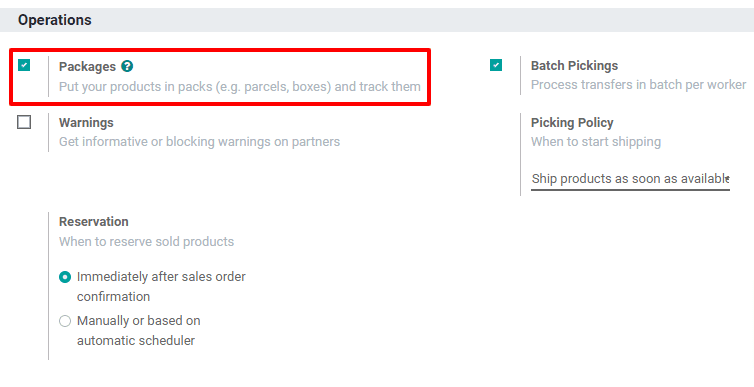
按多个包装发货¶
要将同一配送单中的物品分配到多个包裹中,请先导航至:,然后选择一个包含多个物品、同一物品的多数量,或两者的配送单。
在 操作 选项卡中,选择将首先装入包裹的产品行中的 ⁞≣ (菜单) 图标。
这将显示一个 详细操作 弹出窗口。在弹出窗口底部的表格中,已预留 列显示了包含在发货单中的产品总数量。
如果首批包裹将发送全部数量,请在 预留 列中输入 完成 列中的数字。如果首批包裹将发送的数量少于全部数量,请在 预留 列中输入比该列显示的数字更小的数值。点击 确认 以确认 完成 数量并关闭弹窗。

按照相同步骤处理第一个包装中包含的每一项数量。然后,点击 放入包装 以将所有选中的项目打包成一个包装。

对于下一个包裹,请按照上述步骤操作,在发货单上点击 放入包装 之前,将要包含在该包裹中的每种物品的数量标记为 完成。继续此操作,直到所有物品的全部数量都被添加到一个包裹中。
最后,在所有包裹都已发出后,点击 验证 以确认发货单已完成。
小技巧
创建一个或多个包裹后,发货单的右上角会出现一个 包裹 智能按钮。点击 包裹 智能按钮,可以进入发货单的 包裹 页面,在此页面中可以选择每个包裹以查看其中包含的所有物品。
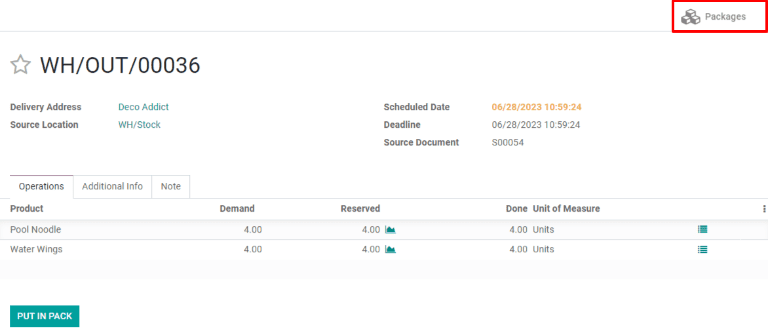
为稍后发货的商品创建分运单¶
如果某些商品的发货时间晚于其他商品,在它们准备发货之前无需将它们放入包裹中。相反,可以为稍后发货的商品创建一个分批订单。
首先,先发货那些将立即发出的物品。如果它们将分多个包裹发出,请按照上述 步骤 进行打包。如果它们将作为一个包裹发出,只需在 完成 列中标记每个正在发货的物品数量,但 不要 点击 放入包装 按钮。
在所有立即发货的数量被标记为 完成 后,点击 验证 按钮,将出现一个 创建补发单? 的弹出窗口。然后,点击 创建补发单 按钮。这样会确认立即发货的物品,并为后续发货的物品创建一个新的发货单。
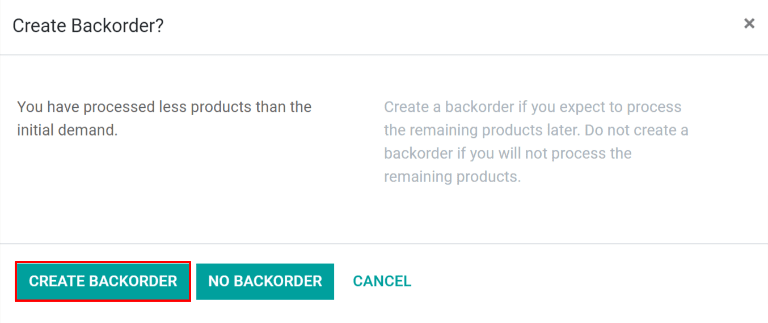
在原始发货单的聊天记录中,将会列出一张补发单,消息内容为:补发单 WH/OUT/XXXXX 已创建。。点击消息中的 WH/OUT/XXXXX 可查看补发单。

退件发货单也可以通过导航至 ,在 发货单 卡片上点击 # 退件单 按钮,然后选择发货单。
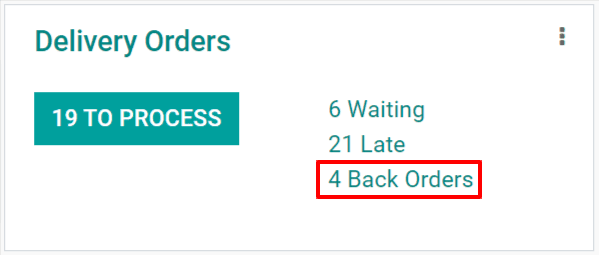
一旦剩余物品准备发货,请导航至分批发货单。可以通过点击 验证 并在出现的 立即转移? 弹出窗口中选择 应用,将这些物品打包成一个包裹进行发货;或者按照上文所述步骤,将这些物品分多个包裹进行发货。
也可以在创建另一个补单的同时发出部分商品。要做到这一点,只需按照创建第一个补单的相同步骤操作即可。